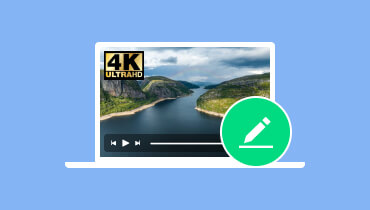Nejlepších 9 bezplatných video editorů pro Mac
V tomto světě plném technologií nemůžeme zastírat, že video obsah je jedním ze základních kamenů komunikace. Je také ideální pro vyprávění příběhů a kreativitu. Ať už jste nadšenec pro sociální média, vlogger nebo profesionální editor, vyleštění videa je nezbytné pro lepší zážitek ze sledování. Pokud tedy chcete vytvořit lepší verzi svých klipů, ale nevíte, jaký nástroj použít, přečtěte si tento příspěvek. Jsme tu, abychom vám představili 9 bezplatné video editory pro Mac. Chcete-li získat další informace, zahrnuli jsme jejich nejlepší pro, funkce, klady a zápory. Chcete-li se tedy o diskusi dozvědět více, přečtěte si rovnou článek.
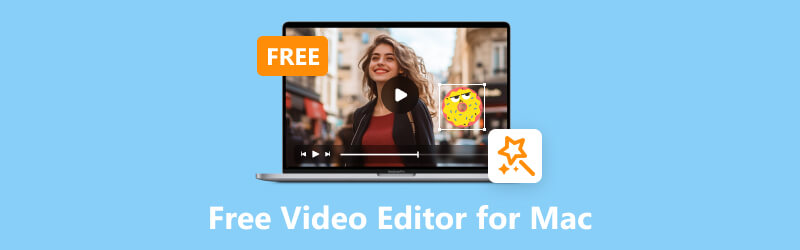
OBSAH STRÁNKY
Pokračujte informacemi níže a objevte nejlepší bezplatný software pro úpravu videa pro Mac.
1. iMovie
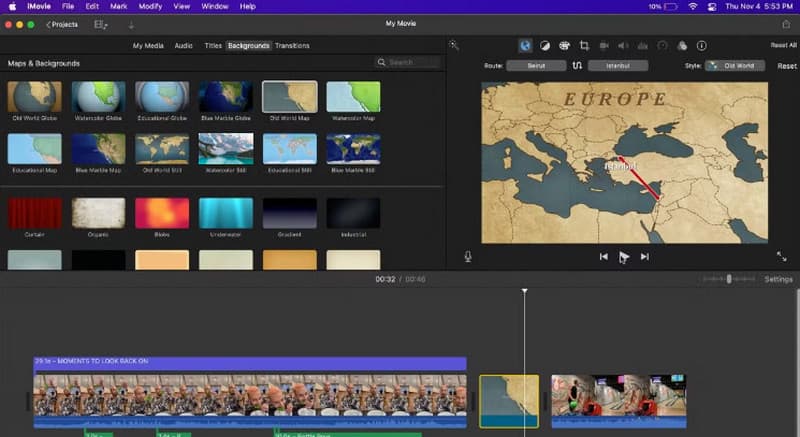
Nejlepší pro: Perfektní editor, který dokáže nabídnout všechny základní funkce pro úpravu videa.
Funkce:
- Software nabízí základní funkce pro úpravu videa.
- Může nabídnout vysoce věrné filtry.
- Program má předem připravené zvukové efekty.
Má MacBook bezplatný software pro úpravu videa? Odpověď je ano. Doporučujeme používat iMovie pokud chcete nejjednodušší software pro úpravu videa, ke kterému máte přístup na Macu. Tento program může nabídnout všechny základní editační funkce, které vám mohou pomoci při úpravách videí. Video můžete oříznout, oříznout, rozdělit a přidat filtry. Nejlepší je, že software je předpřipravený, takže jej nemusíte stahovat z Apple Store.
Klady
• Jeho jednoduché uživatelské rozhraní umožňuje uživatelům procházet vším během procesu úprav.
• Je zdarma pro všechny uživatele Apple.
• Toto je vestavěný editor videa pro Mac OS X a novější.
Nevýhody
• Postrádá pokročilé editační funkce.
• Stopy na časové ose jsou omezené.
2. VideoPad
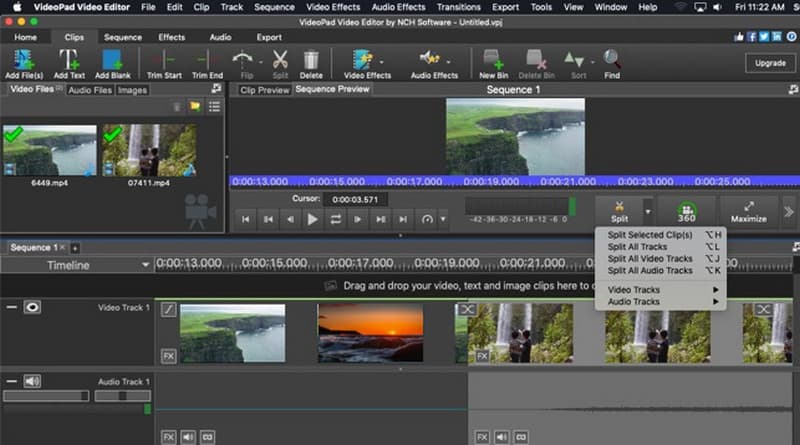
Nejlepší pro: Vynikající program, který dokáže uložit upravené, vysoce kvalitní video.
Funkce:
- Může nabídnout šablony připravené k použití.
- Je schopen poskytovat pomalý a rychlý pohyb videí.
- Program může nabídnout různé pokročilé editační funkce.
Dalším editorem videa, ke kterému máte přístup na svém Macu, je VideoPad. Toto je také nejlepší volba pro začátečníky díky intuitivnímu rozložení a snadno přístupným funkcím. Může dokonce nabídnout různé nástroje pro lepší a plynulejší proces úprav. Může vám to dovolit přetočit video na Macu, oříznutí, oříznutí, přidání textu, otočení klipu do smyčky a další.
Klady
• Jeho jednoduchost umožňuje uživatelům snadno ovládat všechny funkce.
• Proces ukládání je rychlý.
Nevýhody
• Dlouhá videa mohou způsobit zpoždění a závady.
• Některé funkce jsou dostupné v placené verzi.
3. ShotCut
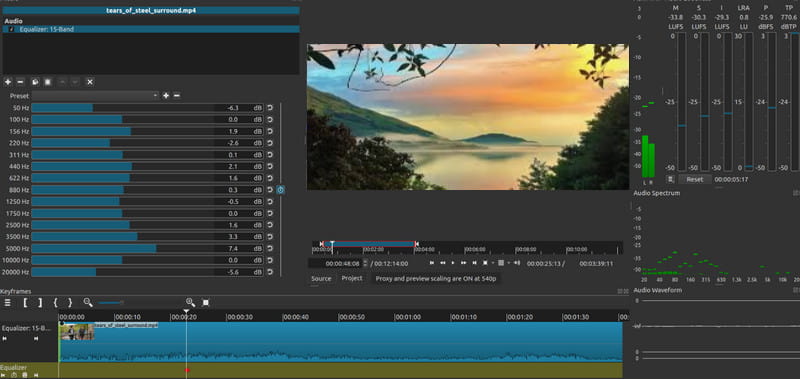
Nejlepší pro: Program, který může poskytnout elegantní, ale výkonné uživatelské rozhraní.
Funkce:
- Software může kombinovat rozlišení a snímkové frekvence ve stejných videích.
- Může nabídnout základní i pokročilé editační funkce.
- Program je schopen poskytovat nástroje pro úpravu zvuku.
Další na našem seznamu je ShotCut. Tento software pro střih videa umožňuje všem uživatelům využívat jeho celkové možnosti během střihu. Může mít také jednoduché rozložení a srozumitelné funkce, což z něj dělá ideální editor pro uživatele. Nejlepší na tom je, že editor je snadno přístupný na platformách Mac a Windows.
Klady
• Software má nízké systémové požadavky, ideální pro počítače s nízkou specifikací.
• Je integrován s FFmpeg pro přístup ke stovkám audio a video formátů.
• Uživatelské rozhraní je snadné sledovat.
Nevýhody
• Jsou chvíle, kdy je editor nestabilní.
• Někdy se software zhroutí bez důvodu.
4. VideoProc Vlogger

Nejlepší pro: Perfektní software, který vám může poskytnout poutavé přechody.
Funkce:
- Může poskytnout 50+ přechodů.
- Software může změnit rychlost videa ručně.
- Může podporovat odstranění šumu na pozadí.
Můžete také přistupovat VideoProc vlogger jako bezplatný editor videa pro Mac. Je to ideální platforma pro uživatele, kteří milují snímání filmu, zejména při použití dronu. Pozoruhodnější je, že může poskytovat pokročilé a základní editační funkce vhodné pro všechny uživatele.
Klady
• Přístup k počítači je jednoduchý, protože nevyžaduje žádné zařízení s vysokou specifikací.
• Software může poskytnout výstup bez vodoznaku po procesu úpravy videa.
• Během postupu se nebudou zobrazovat žádné reklamy.
Nevýhody
• Proces exportu zabere hodně času.
• Program není vhodný pro profesionály.
5. PowerDirector Essential

Nejlepší pro: Vynikající video editor schopný poskytovat četné přizpůsobitelné šablony.
Funkce:
- Může nabídnout tisíce přizpůsobitelných šablon.
- Program může poskytnout výrazné vizuální efekty.
- Podporuje titulky.
Pokud potřebujete uživatelsky přívětivý software k vytvoření lepšího video výstupu, o tom není pochyb PowerDirector Essential patří mezi software ke zvážení. Může vám poskytnout různé editační funkce pro dosažení dokonalého výsledku. Může poskytovat funkce jako ovládání rychlosti, tvůrce koláže, návrhář titulků, chroma klíč a další. Může také upravit barvu videa, což vám umožní vytvářet poutavý obsah.
Klady
• Na softwaru je perfektní to, že může poskytnout nástroj na jedno kliknutí pro lepší proces úprav.
• Obsahuje technologii poháněnou umělou inteligencí pro snazší a hladší proces.
• Dobrá věc na softwaru je, že podporuje přímé nahrávání z Vimeo a YouTube.
Nevýhody
• Software není zcela zdarma. Získejte profesionální verzi pro lepší zážitek.
6. Movavi Video Editor

Nejlepší pro: Vhodný program pro úpravu videa pro Mac a Windows.
Funkce:
- Program může poskytnout předem připravené filtry, přechody a titulky.
- Podporuje přímé nahrávání na Vimeo, Disk Google a YouTube.
- Může nabídnout řadu skladeb na časové ose.
Movavi Video Editor patří mezi nejspolehlivější video editory, které si můžete stáhnout do svého Macu. Tento software byl navržen pro vytváření špičkového a poutavého obsahu. Díky intuitivnímu uspořádání můžete snadno používat všechny jeho funkce. Mezi jeho funkce patří chroma key, sledování pohybu, animace klíčových snímků, oříznutí, oříznutí a další. Zvažte tedy použití tohoto softwaru, pokud potřebujete nejlepší bezplatný editor videa pro Mac.
Klady
• Program může nabídnout jednoduché uspořádání.
• Může poskytovat technickou podporu 24/7.
• Program je snadno přístupný na počítačích Mac i Windows.
Nevýhody
• Chcete-li získat přístup ke všem poutavým funkcím, získejte plán předplatného.
• Zkušební verze má různá omezení.
7. Adobe Premiere Pro
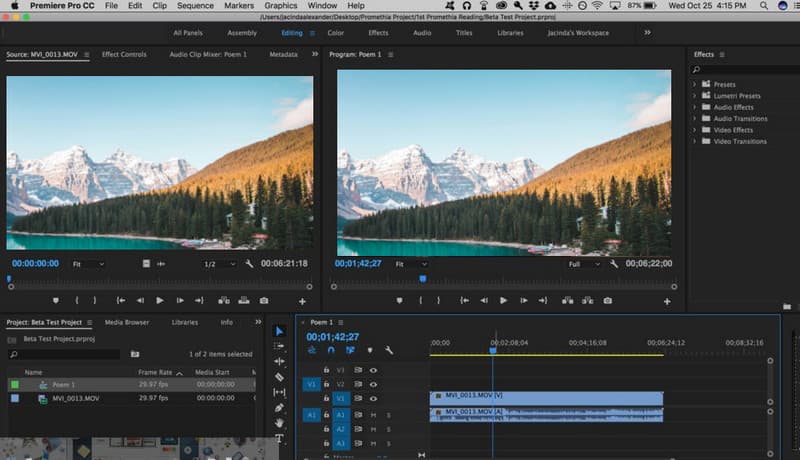
Nejlepší pro: Perfektní nástroj pro úpravu videí pokročilou metodou.
Funkce:
- Nabízí pokročilé editační nástroje pro profesionální úpravy.
- Může poskytnout široké rozhraní s bombardovanými funkcemi.
- Software je integrován s dalšími programy Adobe.
Nejvíce doporučený software pro zkušené uživatele pro vytváření profesionálních videí je Adobe Premiere Pro. Tento program může poskytnout všechny pokročilé funkce, které potřebujete, jako je třídění barev, přechody, překryvy, automatický přepis a další. Umí i základní editační postupy, jako např rotující video na premiéře, oříznutí, oříznutí, změna velikosti a další.
Klady
• Jeho pokročilé nástroje pro úpravu videa mohou uživatelům poskytnout uspokojující a špičková videa.
• Může nabídnout rychlý proces ukládání.
• Software může sdílet své výsledky s jinými programy Adobe pro další dotek.
Nevýhody
• Software není vhodný pro neprofesionální uživatele.
• Jeho uživatelské rozhraní je složité.
• Plán předplatného je drahý.
8. Final Cut Pro X
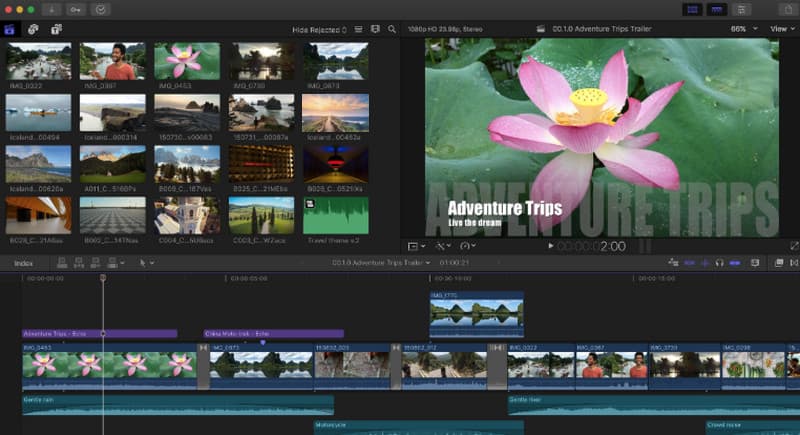
Nejlepší pro: Je ideální pro úpravy videí na jakémkoli zařízení Apple.
Funkce:
- Zvládne 8K videa.
- Podporuje 360stupňové úpravy.
- Program může poskytovat pokročilé funkce pro úpravu videa.
Potřebujete editor, který je dostupný pouze na Macu? Poté použijte Final Cut Pro X. Tento video editor pro Mac je ideální pro úpravu videí a produkci výjimečné kvality. Je také považován za jeden z nejfantastičtějších editorů s elegantním a komplexním uživatelským rozhraním. Může dokonce nabídnout řadu vestavěných efektů pro vytváření špičkových videí. Pokud se tedy zaměřujete na vytváření výstupu na profesionální úrovni pro filmovou tvorbu nebo obsah sociálních médií, použijte software Final Cut Pro X.
Klady
• Na nástroji se nám líbí, že dokáže vytvářet vysoce kvalitní klipy.
• Jeho bezplatná verze vám umožňuje zkontrolovat jeho schopnosti.
• Jeho uspořádání je elegantní a výkonné.
Nevýhody
• Pro některé uživatele může být používání softwaru náročné.
• Plán předplatného je nákladný.
9. DaVinci Resolve
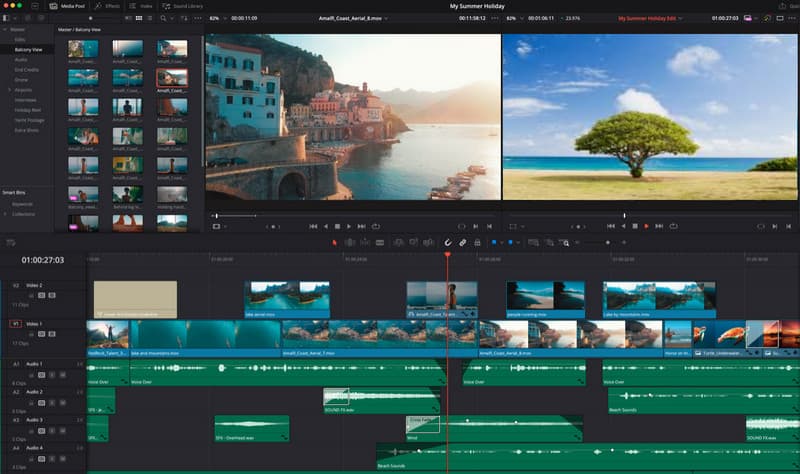
Nejlepší pro: Perfektní pro úpravu barev videa pomocí pokročilé metody.
Funkce:
- Software může nabídnout výkonnou funkci korekce barev.
- Může nabídnout nástroje pro úpravu zvuku.
- Může poskytnout pokročilé uživatelské rozhraní.
Pokud jde o barevné třídění, o tom není pochyb DaVinci Resolve je nejlepší software na puk. Díky pokročilé funkci korekce barev můžete vyladit barvu videa podle svých preferencí. Kromě toho existují další funkce, ke kterým máte přístup během procesu úpravy videa. Můžete vložit text, hudbu na pozadí, přidat filtry a další.
Klady
• Díky jeho výkonným funkcím můžete v ideálním případě získat poutavé video.
• Jeho bezplatná verze vám umožňuje využívat všechny jeho funkce pro vylepšení videí.
• Dokáže zpracovat vysoce kvalitní videa.
Nevýhody
• Jeho složité uživatelské rozhraní je nevhodné pro začátečníky.
10. Bonus: Výkonný Video Editor pro Mac
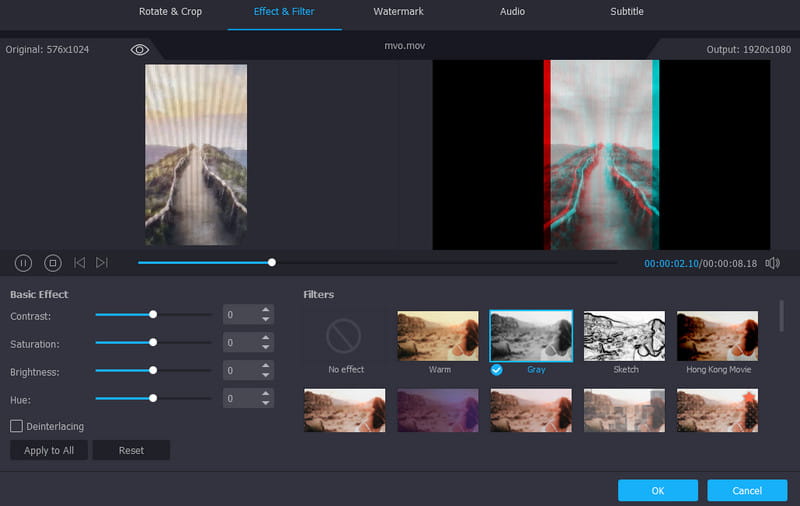
Nejlepší pro: Ideální pro editaci a konverzi video souborů.
Funkce:
- Ideální pro editaci a konverzi video souborů.
- Zvládne videa ve výborné kvalitě.
- Podporuje titulky.
- Software dokáže převést mediální soubory do více než 200 formátů.
Stále chcete vědět, jaký software pro úpravu videa vám vyhovuje? V tom případě bychom rádi nabídli Video Converter Vidmore. Tento program pro úpravu videa je ideální pro vytváření vysoce kvalitního video výstupu pro váš Mac. Dokáže poskytnout téměř všechny základní i pokročilé editační funkce. Může nabídnout ořezávač videa, regulátor rychlosti, odstraňovač vodoznaku, editor metadat, filtry a efekty a další. Kromě toho, i když může poskytnout všechny funkce, které potřebujete, stále zajišťuje, že se můžete v editoru pohybovat hladce a snadno. Navíc můžete své upravené video uložit v různých formátech. Video můžete uložit jako M4V, MP4, MOV, FLV, WMV, MKV a další. Dokonce si můžete vybrat/vybrat preferovanou kvalitu videa až do 8K. Pokud hledáte nejlepší bezplatný software pro úpravu videa pro Mac, přejděte na Vidmore Video Converter.
Klady
• Ovládání softwaru je jednoduché díky jeho přehlednému rozhraní.
• Program vám může poskytnout hladký proces úprav.
• Umožňuje vám vybrat preferovanou kvalitu videa.
Nevýhody
• Získejte prémiovou verzi, abyste mohli využívat všechny funkce.
Závěr
Hledáte a bezplatný video editor pro Mac. Využijte šanci přečíst si všechny výše uvedené informace a objevte nejlepší editační software, který můžete použít k vytvoření poutavého a dokonalého video výstupu. Také, pokud chcete nejúčinnější a plně nabitý video editor s jednoduchým designem, není pochyb o tom, že Vidmore Video Converter je nejlepší volbou. Vyzkoušejte tento software a vytvořte lepší verzi svého videa.